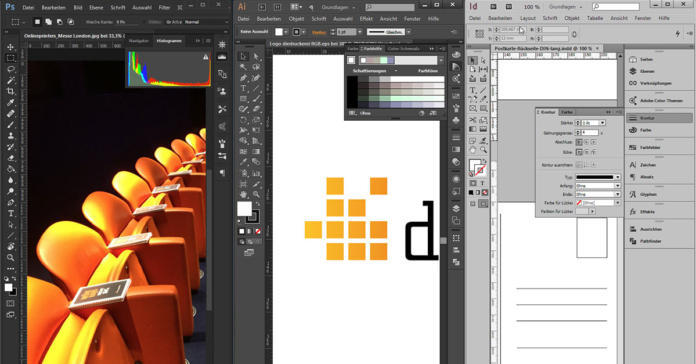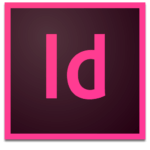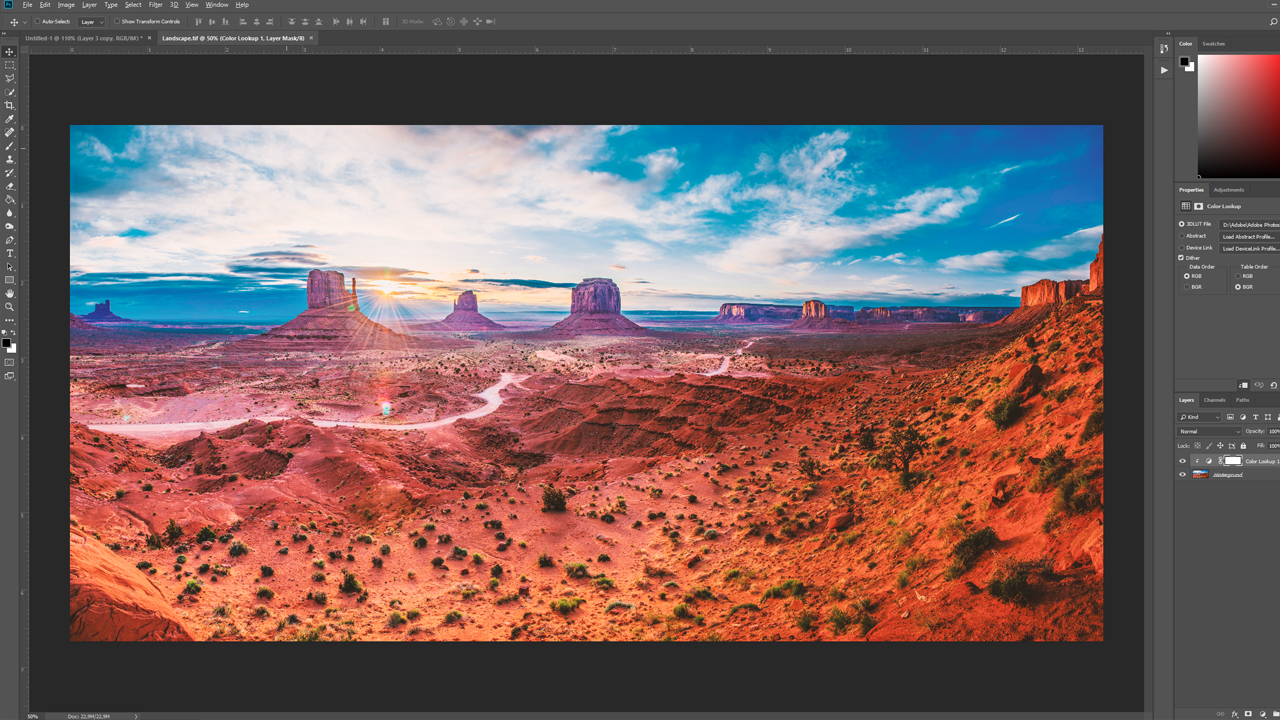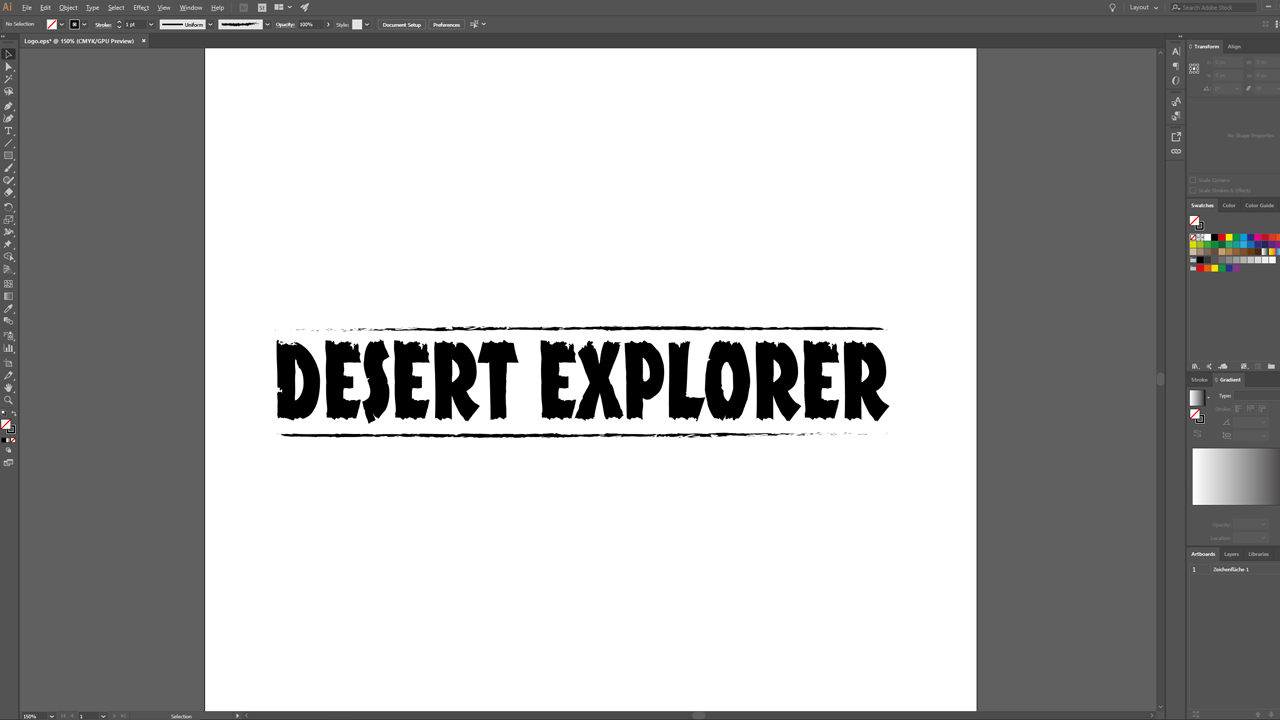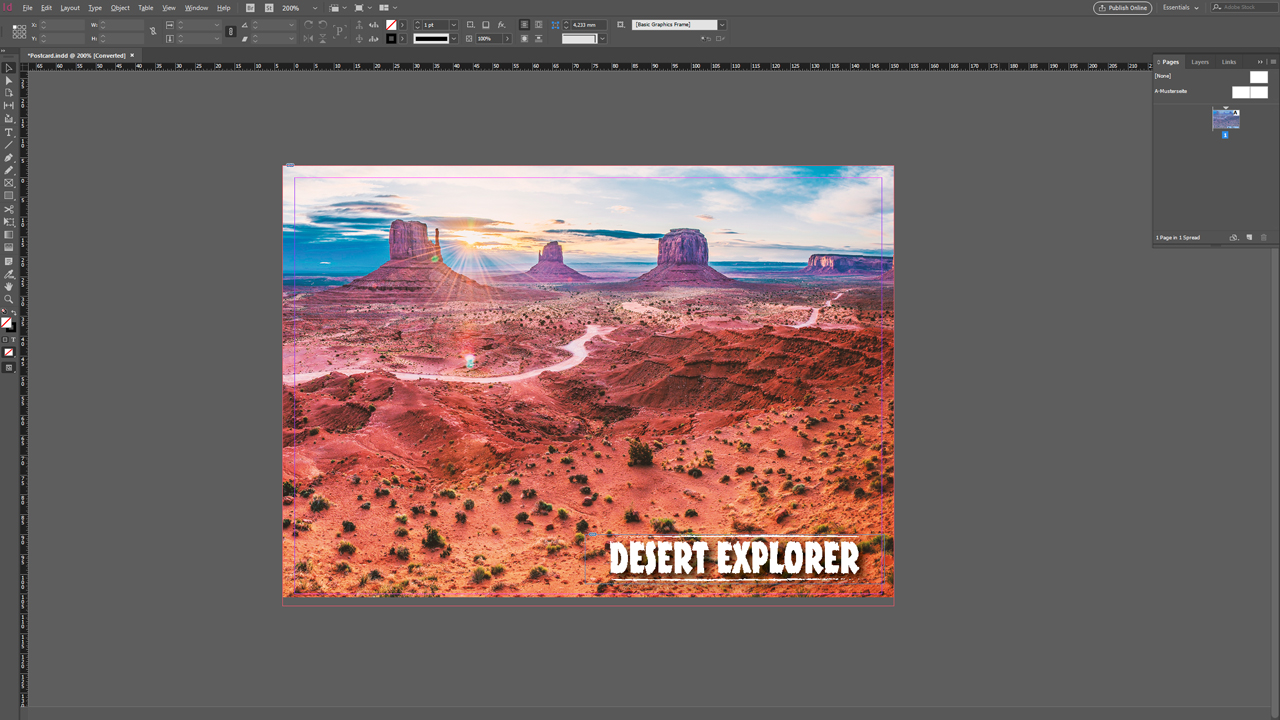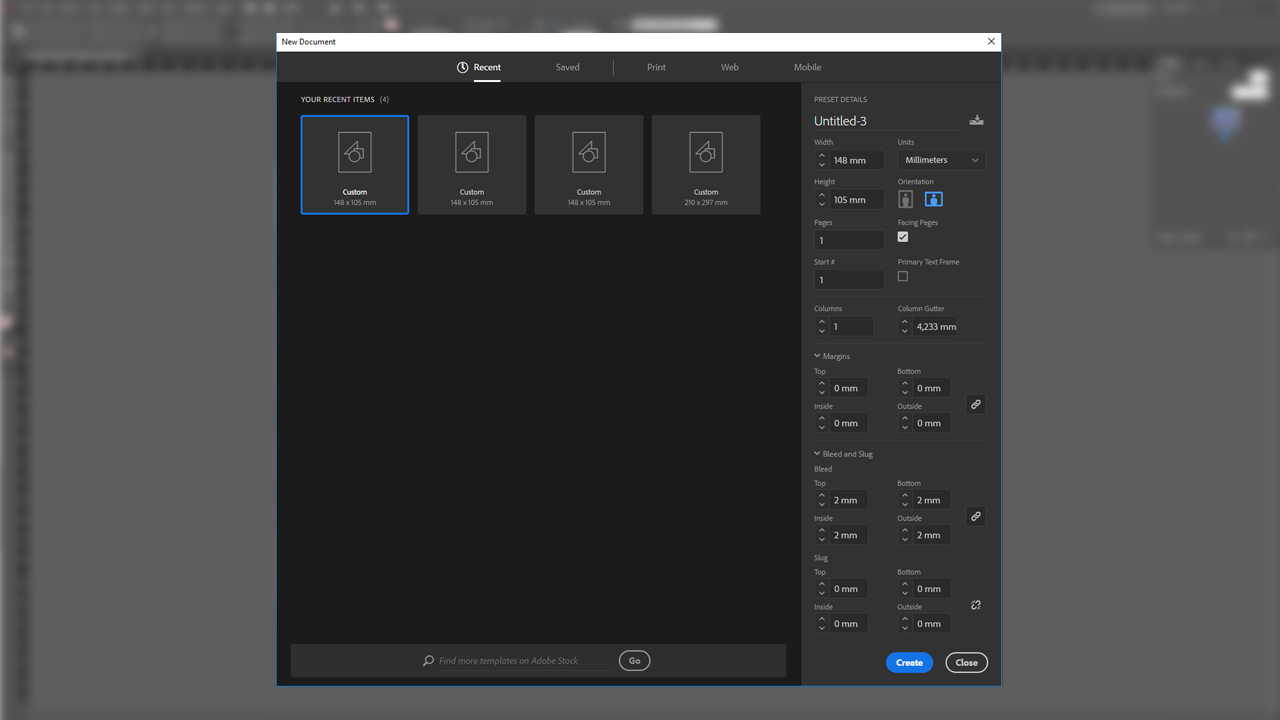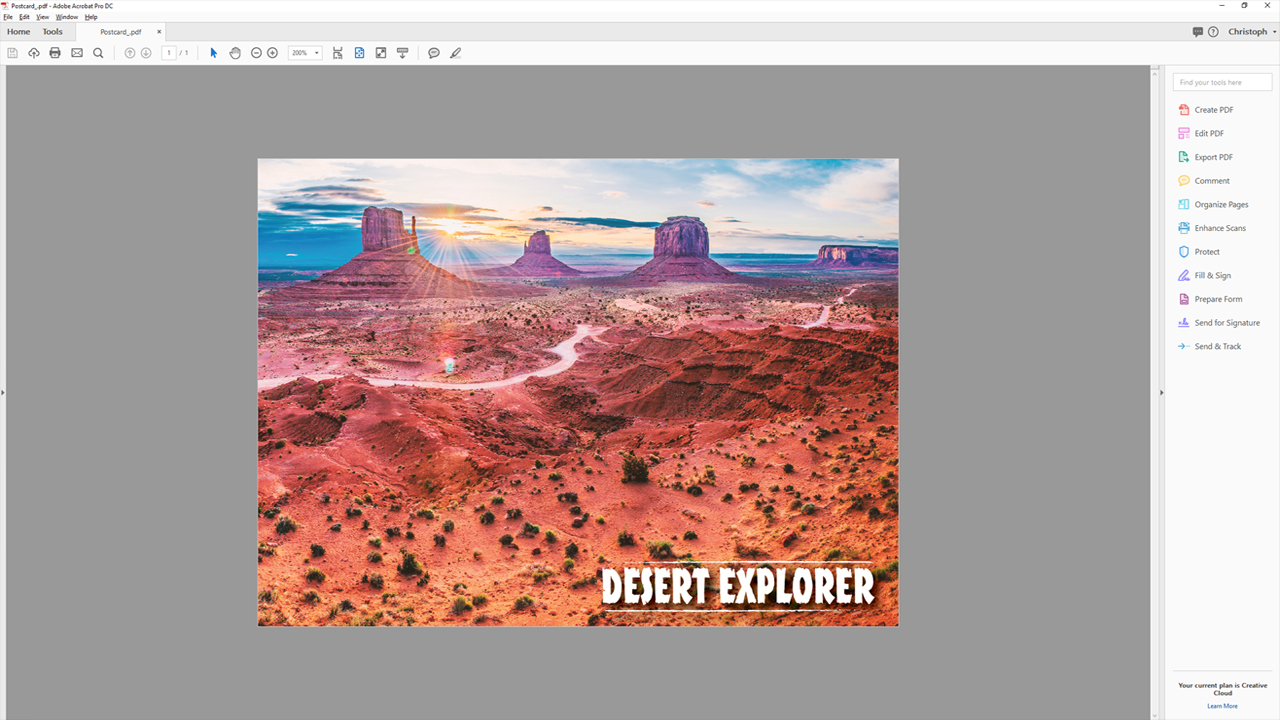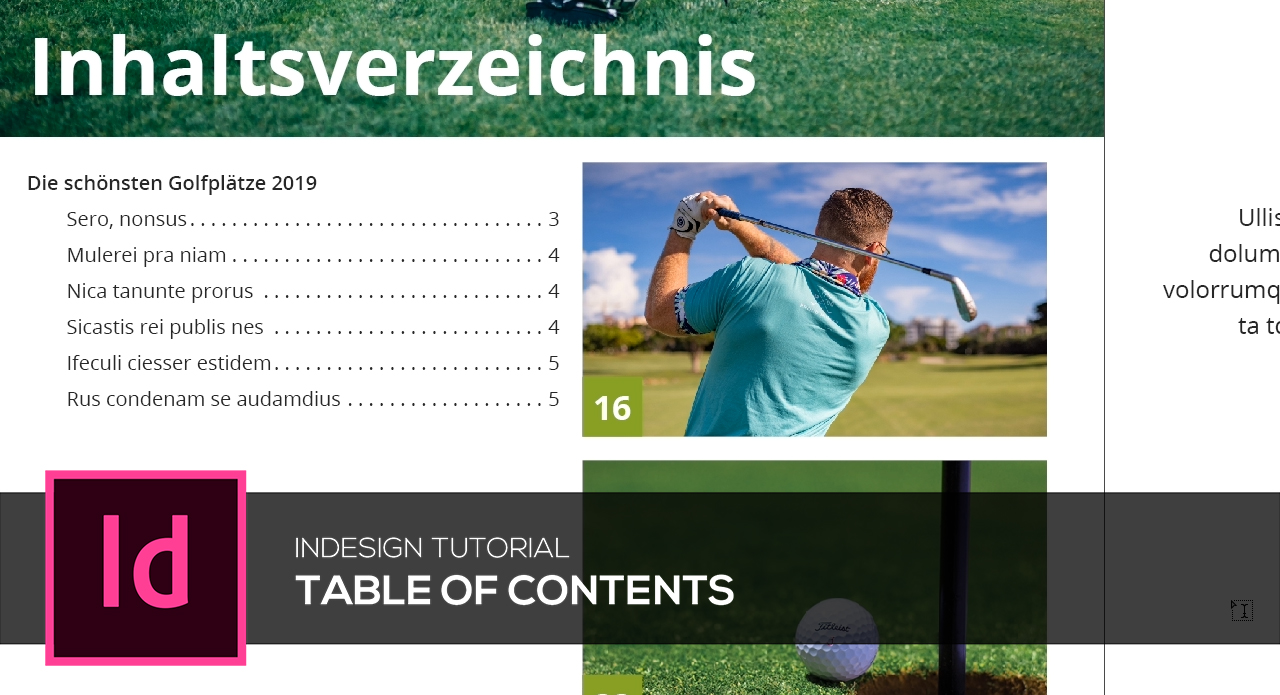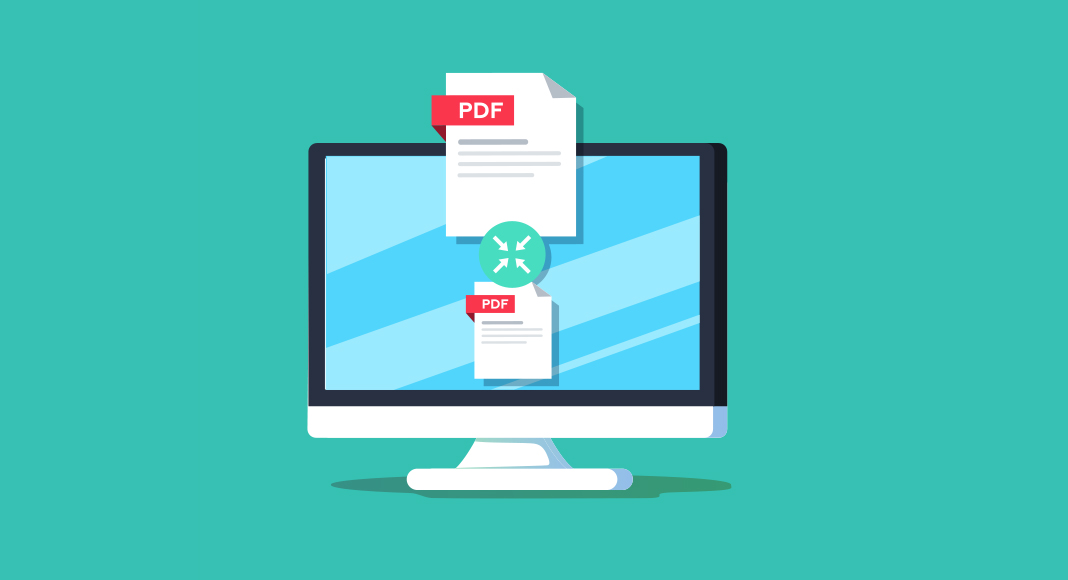Program för kreativt arbete är som sandkorn på sandstranden. Oavsett bildmontering, logotypdesign eller tidskriftslayout: Programvaruföretaget Adobe erbjuder en mängd program som är inriktade på specifika användningsområden. I denna workshop kommer du att lära dig vilket program som är avsett för vilket syfte och varför.
Dessutom lär du dig vilka punkter de tre mest populära grafikprogrammen Adobe Photoshop, Illustrator och InDesign skiljer sig åt. I centrum står frågan: Med vilken produkt upprättar jag tryckdokument, som ett onlinetryckeri kan bearbeta optimalt?
Innehållsförteckning för detta bidrag:
- Vad kan Photoshop?
- Vad kan Illustrator?
- Vad kan InDesign?
- Problemet: PDF-filer från Photoshop och Illustrator
- Korrekt arbetsflöde
Vad kan Photoshop?
Photoshop är det professionella verktyget för mångsidig och komplex användning i bildbearbetning.
Huvuduppgifter för Photoshop
Photoshop är främst till för redigering och manipulation av bilder och grafik. Programmet har ett brett utbud av korrekturinställningar inom områdena färg, ljusstyrka, mättnad etc. Det ger också tillräckligt med flexibilitet för att t.ex. skapa layouter för webbsidor. Grafiska designers använder Photoshop för att skapa bilder med mycket specifika stämningar och redigera dem på ett sådant sätt att de har en mycket specifik effekt på betraktaren. Detta inkluderar även att arbeta i olika färgskalor. Exempelvis kan bilder från en digitalkamera (RGB-läge) konverteras till CMYK-läge för att förbereda tryckning.
Den tekniska sidan
Photoshop är ett pixelbaserat grafikprogram. Det innebär att varje enskild pixel i ett arbetsdokument kan tilldelas sin egen individuella ljusstyrka. Ju högre upplösning, desto mjukare visning. I princip finns det två olika upplösningar som är internationellt accepterade. För projekt som är avsedda för Internet används en upplösning på 72 dpi (punkter per tum) och för tryckområdet en upplösning på 300 dpi (punkter per tum). I Photoshop är det emellertid också möjligt, att helt själv definiera upplösningen.
Filformat för Photoshop
.psd – lagringsformatet för Photoshop-dokument
.jpg – förlust lagringsformat, lämpligt för webben
.png – förlustfritt lagringsformat, lämpligt för webben
.tiff – förlustfritt lagringsformat, passar för tryck
Dessutom finns det många andra lagringsformat som är lämpliga för många ändamål. Naturligtvis, inklusive PDF-format. Varför ska du inte skapa PDF-filer som är avsedda för tryck med Photoshop, se punkten Problemet: PDF från Photoshop och Illustrator
Vad kan Illustrator?
Till skillnad från Photoshop, erbjuder Illustrator möjligheten att visa, bearbeta eller återskapa vektorgrafik. Verktyget är därför särskilt populärt hos tecknare. Med en grafikplattform låter Illustrator dig skapa fantastiska bilder.
Huvuduppgifter för Illustrator
Illustrator är ett vektorbaserat grafikprogram. Det är särskilt lämpligt för att skapa logotyper och skalbar grafik. Genom vektorisering kan en bild skalas till vilken storlek som helst utan kvalitetsförlust. Därför är den faktiska upplösningen i ett arbetsdokument först sekundärt. Medan Photoshop arbetar med ljusstyrka för enskilda pixlar, hänvisar Illustrator uteslutande till banor. Dessa banor är extremt flexibla och kan valfritt manipuleras. Illustrator hjälper till att ansluta och sammanfatta banor. Detta skapar nya ytor, som i sin tur kan färgas efter önskemål.
Den tekniska sidan
Illustrator fungerar inte med ljusstyrka för enskilda pixlar, men drar sin visning från bildskärmens upplösning. Antalet pixlar i en bildskärm är betydligt högre än i ett arbetsdokument och det garanterar i slutändan förlustfri visning av grafik. I kombination med en grafikplatta är Illustrator ett mycket kraftfullt program. Här kan tjockleken på ett penselstreck definieras, exempelvis genom högre tryck på grafikplattan. Illustratören överför pennstyrningen på plattan ett till ett på skärmen.
Filformat för Illustrator
.ai – Lagringsformat för Illustrator-dokument
.eps – förlustfritt lagringsformat för baninformationer
Illustrator har också möjlighet att spara PDF-dokument. Varför avråder vi från att skapa tryckfiler som PDF från Illustrator, förklaras i punkt Problemet: PDF från Photoshop och Illustrator.
Vad kan InDesign?
InDesign är ett mycket kraftfullt layoutprogram och den bästa programvaran för att skapa tryckdata. Här kommer alla element som logotyp, text och bilder tillsammans och kan förberedas för tryck. InDesign visar och bearbetar både pixelbaserad och vektorbaserad grafik. Själva programmet fungerar vektorbaserat, vilket säkerställer att teckensnitt visas skarpt oavsett vilken teckensnittsstorlek som visas.
Huvuduppgifter för InDesign
InDesign är gränssnittet mellan att skapa en layout och tryck. Färgprofiler kan tilldelas tryckdata och ingår i lagringsprocessen. Ett tryckdokument från InDesign innehåller därför all information som ett tryckeri behöver, senare skapas önskad design på papper eller tryckämnet. Det används också för det viktigaste steget i att skapa tryckdokument: PDF-export. Ett PDF från InDesign är det optimala lagringsformatet för tryckdata!
Den tekniska sidan
InDesign kan ses som en hybrid bland grafikprogrammen. Både pixel- och vektorbaserad grafik kan bearbetas här. Utgångspunkten är alltid ett tryckdokument – för användning i onlineområdet erbjuder InDesign inte nödvändigtvis rätt verktyg. När du exporterar dokumentet är det bara möjligt att skapa en PDF-fil. InDesign erbjuder också möjlighet att visa flera sidor efter varandra som i en bok, vilket förenklar layouten mycket. Särskilt när det gäller så kallade provsidor: På dessa kan layouter fördefinieras och infogas efter behov som en standardförlaga.
Filformat hos InDesign
.indd – Lagringsformat för InDesign-dokument
.idml – möjliggör öppning av dokument i äldre InDesign-versioner
.pdf – det optimala lagringsformatet för tryckdata
Problemet: PDF-filer från Illustrator och Photoshop
PDF är inte lika med PDF. Eftersom varken Illustrator eller Photoshop är konstruerade för tryck, saknar PDF-filer från dessa två program vissa data som är nödvändiga för ett komplikationsfritt tryck. På grund av detta kan Illustrator och Photoshop PDF-filer orsaka problem vid tryck.
PDF-filer från Photoshop
Oavsett upplösning, dokumentstorlek och färginställning sparar Photoshop en PDF-fil via File > Save as > Save as PDF. Här måste man alltid beakta, att Photoshop är ett pixelbaserat program. Speciellt vid en lägre upplösning av objekten, kan detta leda till en ful trappeffekt. Detta är särskilt märkbart vid teckensnitt, men kan också uppstå vid andra element som former, linjer etc.
PDF-filer från Illustrator
Illustrator erbjuder också möjlighet till PDF-export. Eftersom programmet är vektorbaserat, är både text och grafik skarpa. Detta är i princip inte fel och kan faktiskt vara användbart i vissa fall. Till exempel, om du har skapat en logotyp och vill skicka det som en PDF för visning. För tryckprocessen är Illustrator dock inte det rätta valet. Eftersom det i PDF fattas elementär tryckinformation som färgprofil!
Facit: PDF är inte lika med PDF
Illustrator och Photoshop exporterar PDF-filer på ett annat sätt än InDesign. PDF-dokument från dessa två program rekommenderas därför inte för tryck.
Här kommer InDesign till användning: InDesign kombinerar alla filformat, som kan exporteras från Photoshop och Illustrator, samt kombinerar dem till ett korrekt tryckdokument. Endast PDF-filer från InDesign ger all information som behövs för att trycka med framgång.
Vad gör man, om bara Photoshop är tillgängligt?
Exportera inte en PDF, men en TIFF! Så är du på den säkra sidan. Det bör dock noteras att innan du komprimerar, reducera allt till en bakgrundsnivå och välj förlustfri LZW-komprimering vid export.
Även JPG-filer som har exporterats med högsta kvalitet kan tryckas. Här får verkligen inte ”Reducering till en bakgrundsnivå” glömmas, eftersom formatet inte tillåter några lager.
Korrekt arbetsflöde
Hur ser ett riktigt arbetsflöde ut från arbetsfilerna till det färdiga tryckdokumentet? För att illustrera denna process ska en landskapsbild med en logotyp kombineras till ett vykort och förberedas för tryck.
3 steg till optimala tryckdata:
- Bildbearbetning i Photoshop
- Logotyp-design i Illustrator
- Skapa tryckdata i InDesign
1. Bildbearbetning i Photoshop
Photoshop har i första hand uppgiften, att förbereda landskapsbilden med lämplig upplösning och konvertera den till CMYK-läge. Här definieras en upplösning på 300dpi (punkter per tum), via Edit > Convert to profile där lämplig färgprofil väljs och bilden optimeras sedan färgmässigt.
2. Logotyp-design i Illustrator
I Illustrator skapas logotypen. Med hjälp av banor och penseltyper kan även en linje lätt ges en vacker effekt. Logotypen kan ändras till den storlek du vill ha och förlorar inte i kvalitet.
3. Skapa tryckdata i InDesign
InDesign sammanför nu bakgrundsbilden från Photoshop och logotypen från Illustrator. Här skapas ett tryckdokument med följande parametrar:
Dokumentet ska ha en storlek på 148 x 105 mm med en skärning på 2 mm runtom. Den lilla haken vid Facing Pages tas bort.
Dokument-förlagor för gratis nedladdning
Om du inte vill göra alla inställningar själv, kan du självklart helt enkelt ladda ned motsvarande förlaga. Den lämpliga filen finns i vår onlineshop på respektive produktsida för din tryckprodukt.
Bakgrund och logotyp placeras nu i InDesign-dokumentet. Logotypen har en droppskugga tillagd för bättre synlighet. Enligt den tidigare definierade beskärningen på 2 mm kan bakgrundsbilden anpassas exakt till de yttre linjerna.
Export
- Under fliken General vi PDF-standard PDF/X-3:2002 och en kompatibilitet från Acrobat 4 eller PDF 1.3.
- Under Compression standardinställningarna för InDesign tillräckliga i de flesta fall. Om utgångsmaterialet har samma höga upplösning, garanterar 300 dpi ett mycket bra och briljant tryckresultat.
- Vid Marks and Bleeds dokumentets beskärningsinställningar användas, om dessa redan skapades korrekt när dokumentet upprättades. I våra förlagor ingår beskärningen i arbetsytans storlek. Samtliga märken och hjälptecken ska inte tryckas!
- Under fliken Output väljer vi Color Conversion och ovillkorligen alternativet ”Konvertera till målprofil (behålla värden)” och ställer in som mål den anpassade färgprofilen på tryckämnet.
- Om du arbetar med transparenser, väljer vi under Advanced hög upplösning för transparensreduceringen.
- Fliken Security väljs, då vi i allmänhet inte skickar lösenord för tryckdata, eftersom onlinetryckeriet inte kan hantera sådana PDF-filer.
Ytterligare informationer om Exportera tryckdata från InDesign
Efter ett klick på Export sparas dokumentet såsom önskats. Nu finns all viktig information i PDF-filen: Beskärningen på 2 mm är på plats, bakgrundsgrafik är i CMYK-läge och har tillräcklig upplösning, för att göra bilden skarp, logotypen är vektorbaserad och förblir skarp även när den förstoras.
Resultat: Perfekt skapade tryckdata!
Credits:
Denna tutorial kommer från mediaformgivaren Christoph Ullrich.
Exempelbilden kommer från gratis bilddatabasen pexels.